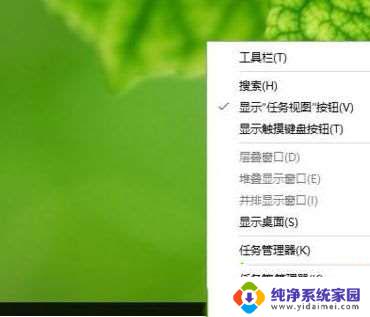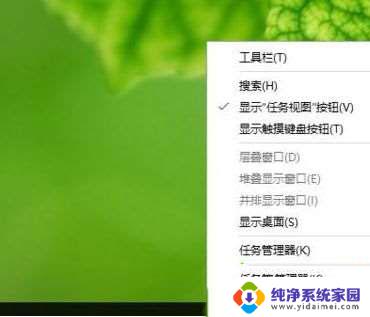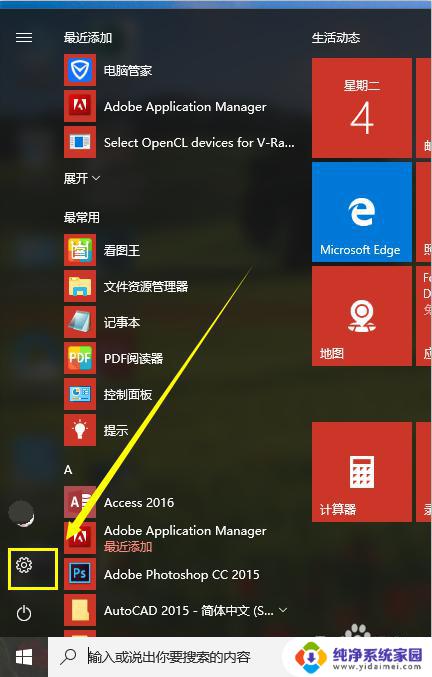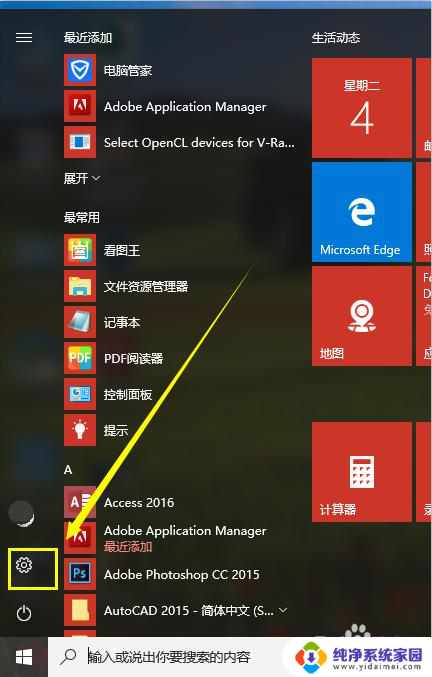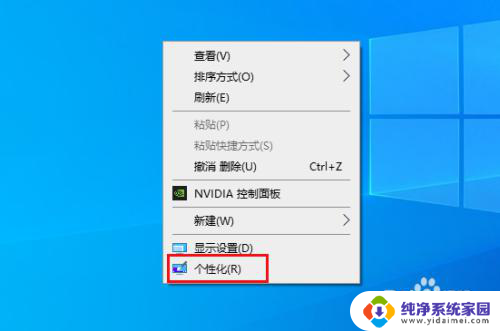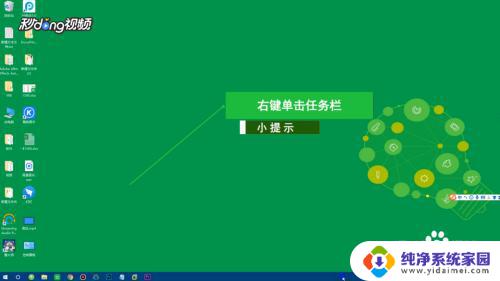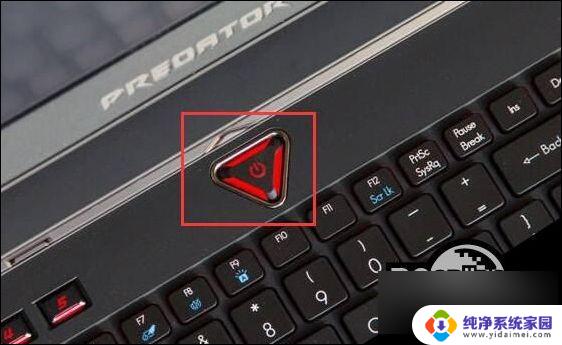电脑状态栏一直显示 win10玩游戏任务栏一直显示不隐藏的解决办法
更新时间:2024-02-08 15:01:52作者:xiaoliu
在使用Windows 10系统进行游戏时,有时候我们会遇到一个令人困扰的问题,就是电脑状态栏一直显示,而游戏任务栏却无法自动隐藏,这不仅占用了游戏界面的宝贵空间,也影响了我们的游戏体验。幸运的是我们可以通过一些简单的解决办法来解决这个问题,让我们能够更好地享受游戏的乐趣。下面将为大家介绍几种常见的解决方法。
win10玩游戏下面有任务栏的解决方法:
1、鼠标右键点击任务栏的空白处,然后找到属性,点击它;
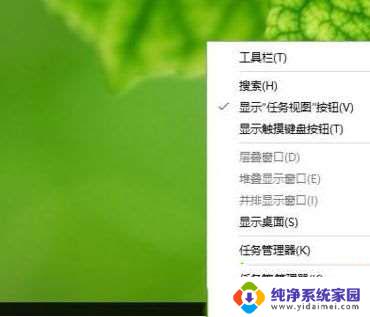
2、在这里我们可以看到系统默认设置是没有勾选自动隐藏任务栏的;
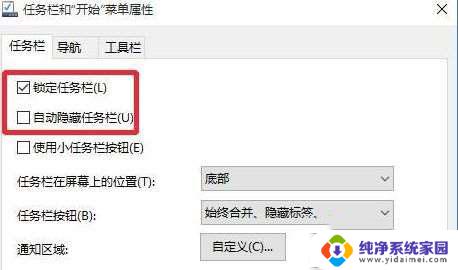
3、我们点击勾选,然后确定,保存更改;
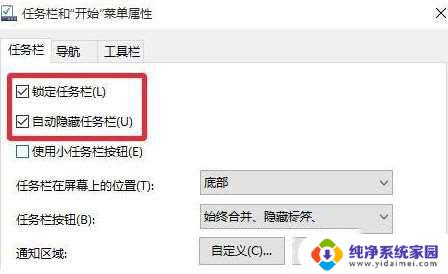
4、再回到我们的桌面就可以看到任务栏被自动隐藏了,把鼠标光标移到最下面的话。又会显示出来。

以上是电脑状态栏一直显示的全部内容,如果您遇到这种情况,您可以按照以上方法解决,希望这对大家有所帮助。